Дмитрий Бардиян - 500 типичных проблем и их решений при работе на ПК
- Название:500 типичных проблем и их решений при работе на ПК
- Автор:
- Жанр:
- Издательство:046ebc0b-b024-102a-94d5-07de47c81719
- Год:2009
- Город:Санкт-Петербург
- ISBN:978-5-388-00377-5
- Рейтинг:
- Избранное:Добавить в избранное
-
Отзывы:
-
Ваша оценка:
Дмитрий Бардиян - 500 типичных проблем и их решений при работе на ПК краткое содержание
Если вы регулярно работаете на компьютере, то у вас время от времени обязательно будут возникать различные проблемы. Причем проблемы эти, как правило, абсолютно разного уровня сложности – от неудачной установки кодеков при прослушивании музыки на компьютере до неполадок при создании локальной сети. Возникает вопрос: а как же их решать, ведь все о персональном компьютере и операционной системе знать попросту невозможно? Именно для этого и предназначена книга, которую вы сейчас держите в руках. В ней вы найдете 500 советов, решений различных проблем и ответов на всевозможные вопросы. С этой книгой все проблемы, возникающие перед вами при работе на ПК, будут решены!
500 типичных проблем и их решений при работе на ПК - читать онлайн бесплатно ознакомительный отрывок
Интервал:
Закладка:
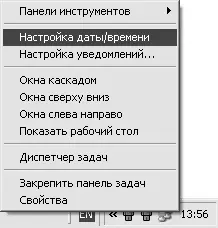
Рис. 3.9.Настройка времени
После нажатия кнопки Обновить сейчасчасы должны быть незамедлительно синхронизированы. Сбой синхронизации возможен по одной из следующих причин.
• Отсутствует подключение к Интернету. Перед попыткой синхронизировать часы установите подключение к Сети.
• Сервер времени в Интернете занят или недоступен по какой-либо причине. В этом случае попробуйте синхронизировать часы позднее или обновите их вручную, дважды щелкнув кнопкой мыши на часах на Панели задач. Можно также попробовать выполнить синхронизацию с другим сервером времени.
• На компьютере установлена неправильная дата. Если дата задана неправильно, серверы времени в Интернете не выполняют синхронизацию часов. Убедитесь, что в окне Дата и времяна Панели управленияустановлена правильная дата.
Время показывается в 12-часовом формате, а мне привычнее 24-часовой. Как это изменить?
Настройки о формате времени задаются при установке Windows, но и сейчас их можно исправить. Откройте Панель управления, дважды щелкните на значке Язык и региональные стандарты, перейдите на вкладку Региональные параметры, нажмите кнопку Настройка, откройте вкладку Время(рис. 3.10). В раскрывающемся меню Формат временивыберите либо значение H:mm:ss(без вывода нулей вначале) либо HH:mm:ss(с выводом нулей в начале).
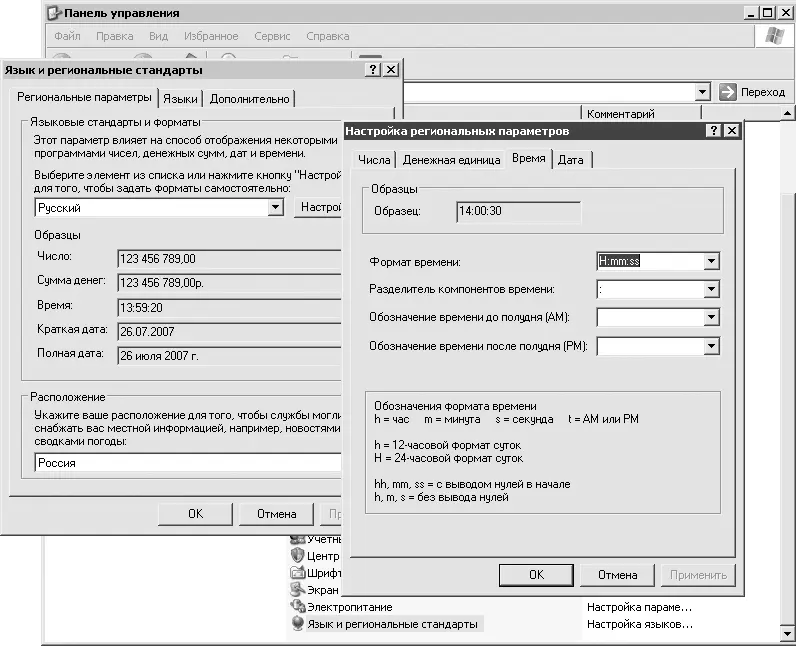
Рис. 3.10.Установка 24-часового формата времени
Почему я не нахожу в Панели управления описанных пунктов?
Дело в том, что по умолчанию в Windows XP используется упрощенный вид Панели управления. С ним не очень удобно работать, поэтому все описания в книге ориентированы на классический вид. Для этого откройте Панель управленияи щелкните кнопкой мыши на ссылке Переключение к классическому виду, расположенной в левом верхнем углу.
Как быстро узнать текущую дату?
Плавным движением руки наведите указатель мыши на часы в Области уведомлений, подождите немного, и появится всплывающая подсказка, в которой Windows сообщит вам о текущей дате.
Можно ли сделать так, чтобы вместе с часами отображалась и дата?
Если вы постоянно забываете сегодняшнее число, месяц или даже год, то описанный выше способ может показаться утомительным. Дабы сэкономить рабочий ресурс вашей кисти и не провоцировать появление туннельного синдрома, куда правильнее будет настроить Windows на автоматическое отображение текущей даты. Щелкните правой кнопкой мыши на Панели задачи в открывшемся меню снимите флажок Закрепить панель задач. Теперь подведите указатель мыши к верхнему краю Панели задач, найдите положение, в котором он принимает форму двунаправленной стрелки, нажмите левую кнопку мыши (вы как бы схватите панель) и потихоньку двигайте указатель вверх (рис. 3.11).
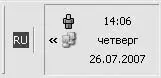
Рис. 3.11.На Панели задач может отображаться дата
Не печатаются русские буквы. Как исправить?
Первым делом попробуйте переключить язык ввода – нажмите сочетание клавиш Ctrl+Shiftлибо Alt+Shift. Обратите внимание на Языковую панель– индикатор, расположенный на Панели задач(его можно увидеть на рис. 3.11). Если на Языковой панелиизображен значок EN, это означает, что включен английский язык, RU– русский. Если Языковая панельвообще не видна или индикатор на ней не меняется, то следует сделать следующее.
Откройте меню Пуск→ Панель управления, дважды щелкните кнопкой мыши на значке Язык и региональные стандарты. В открывшемся окне перейдите на вкладку Языкии нажмите кнопку Подробнее. Откроется новое окно.
Прежде всего обратите внимание на область, озаглавленную как Установленные службы. Если здесь нет языка Русский, нажмите кнопку Добавитьи в окне Добавление языка ввода(рис. 3.12) выберите в строке Язык вводапункт Русский, автоматически в нижней строке Раскладка клавиатуры или метод вводапоявится пункт Русская( машинопись). Нажмите кнопку OK.

Рис. 3.12.Добавление русского языка
Если русский язык имеется в списке установленных служб, то нужно настроить языковой индикатор, чтобы он появлялся на Панели задач, и сочетание клавиш, которым вам удобнее переключать язык ввода. Для этого в окне Языки и службы текстового ввода(см. рис. 3.12) нажмите кнопку Языковая панель, которая расположена в нижней части окна. Активируйте пункт Отображать языковую панель на рабочем столе. Теперь пришло время обратить внимание на кнопку Параметры клавиатурывсе в том же окне Языки и службы текстового ввода. Здесь вы можете узнать, каким сочетанием клавиш производится переключение между языками ввода. Если захотите сменить сочетание, нажмите кнопку Смена сочетания клавиши выберите подходящий вариант.
Что делать, чтобы научиться быстро печатать?
Если внимательно понаблюдать за теми, кто работает за компьютером, то можно условно разделить пользователей на две категории: те, которые смотрят на клавиатуру, когда печатают, и те, которые этого не делают, потому что просто не успевают уследить за всеми десятью пальцами, занятыми в работе.
Почему нельзя набирать быстро двумя-тремя пальцами? Ответ прост. Этим двум-трем пальцам придется совершать такую непосильную работу, разрываясь между десятками клавиш клавиатуры, что, как минимум, быстро упадет скорость, а как максимум, могут развиться очень неприятные заболевания суставов.
Так что первый шаг к быстрому набору – обучиться слепому десятипальцевому методу печати. Практически любой клавиатурный тренажер (например, «Соло на клавиатуре» – www.1001.vdv.ru ) поможет вам решить эту задачу более или менее успешно. Только помните: найти программу – еще не значит научиться. Вместе с тем высокую скорость вы можете приобрести, только регулярно занимаясь и практикуясь в наборе.
Читать дальшеИнтервал:
Закладка:










